SHOWTEC Lite-4 Pro User Manual Page 25
- Page / 37
- Table of contents
- BOOKMARKS
Rated. / 5. Based on customer reviews


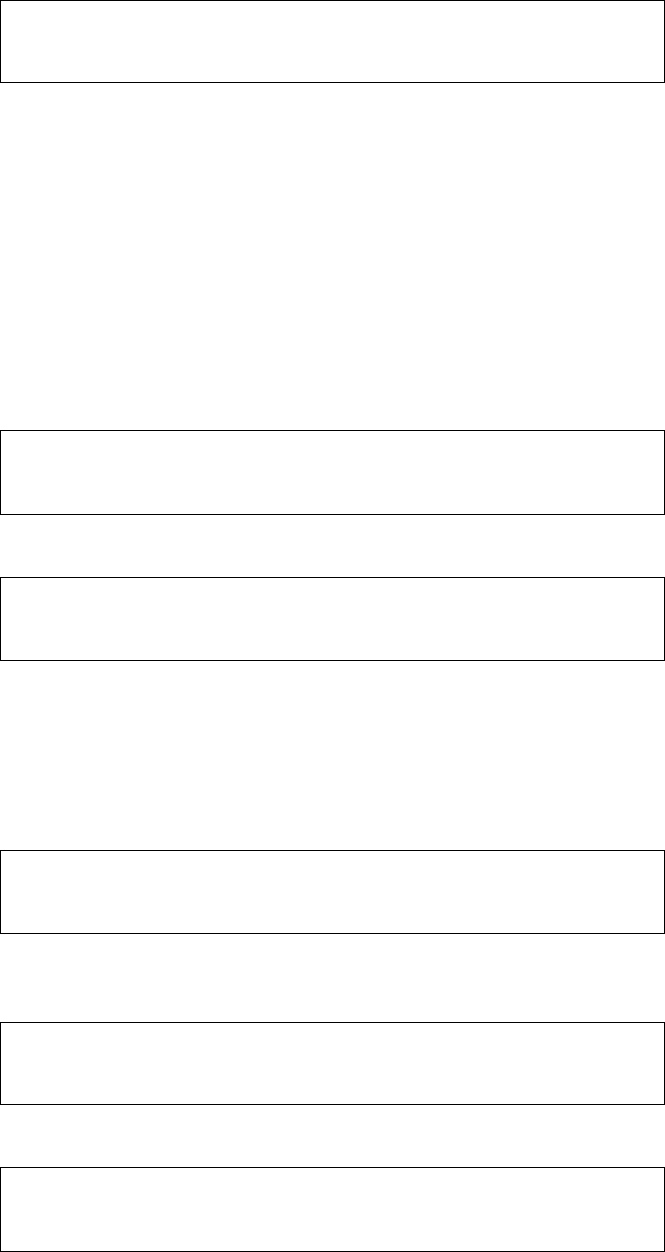
23
Druk de select-toets met de rechter pijl, om dit menu te openen. Het volgende scherm verschijnt.
Update software
Please wait...... exit
Uw Light Desk Pro is nu klaar om ge-update te worden. Start de Hyper-Terminal op. Klik op „Transfer“ in de
bovenste menubalk en kies vervolgens „ Send Text File“. Een venster verschijnt en U kunt „Send Text File“
kiezen. In het volgende venster kunt u de tekst-file kiezen die voorgeprogrammeerd is (wij bieden U de
nieuwste versie van de software als Text-Type-File). Zoek de drive (bv. C:) en de map, waar de data staat.
Kies de file en klik op „Open“. De Hyper-Terminal begint met de overdracht van de data. Dit duurt ongeveer
2 minuten. Als alle data verzonden is, wordt het systeem geboot en start opnieuw. Als er fouten optreden,
zal dit in het LCD aangegeven worden. Controleer de aansluitingen en probeer het opnieuw.
Save to Card
In het setup-menu kunt U de functie Save to Card kiezen. Gebruik de cursor-toetsen UP/DOWN of fader F4,
om naar [SAVE TO CARD] te scrollen. Gebruik de cursor-toetsen UP/DOWN of fader F4, om naar [SAVE
TO CARD] te scrollen.
CONFIGURATION & SETUP MENU esc
SELECT [ SAVE TO CARD ] ok
Druk de select-toets met de rechter pijl, om dit menu te openen. Het volgende scherm verschijnt.
SAVE TO CARD MENU esc
SELECT – [ 4 ] Fcc - 2 lib ok
In dit menu kunt U Backup kopieën van uw bibliotheek, van het geheugen of de setup maken. Gebruik
hiervoor een CF-Card (32MB Compact Flash). Met fader F3 kunt U een waarde kiezen tussen 1 en 15 voor
de CF-Card en met fader F5 kunt U het bereik benoemen. Met de cursor-toetsen LEFT/RIGHT kunt U van
effect naar effect te wisselen. Met de cursor-toetsen UP/DOWN kunt U de waardes instellen.
Wanneer U op „Ok“ drukt, verschijnt het volgende scherm.
Save data file from Console to Card esc
SELECT [ LIBRARY ] ok
Gebruik de cursor-toetsen UP/DOWN of fader F4, kunt U Bibliotheek, Geheugen of Setup kiezen. Wanneer
U op „Ok“ drukt, verschijnt de voortgang van de handeling.
Save LIBRARY file from Console to Card
Please wait…..
Als de CF-Card niet of niet goed in de Light Desk zit, verschijnt het scherm de volgende tekst.
NO CARD! esc
PLEASE INSERT CARD AND RETRY ok
- Light Desk Pro 1
- Proficiat! 2
- ™ Produkt Handleiding 3
- WAARSCHUWING 5
- GEBRUIKSVOORSCHRIFTEN 6
- Beschrijving 7
- Light Desk Pro vooraanzicht 8
- Installatie 10
- Set Up en Werking 10
- Setup-Menu 11
- Internal Liberary 11
- Create New Fixture 11
- Total DMX Channel 11
- LCD Effect-Label 12
- Internal Patch 12
- Pan/Tilt Patch 13
- Hard/Soft Patch 13
- Fixture Name 14
- Reset/Lamp Values 14
- Dip-Switch-Configuration 15
- Control Type 15
- Dimmer-Patch 17
- Edit Existing Fixture 17
- Delete Fixture 17
- Hint! – About error messages 18
- Fixture-Patch 19
- Par Patch 20
- Strobe-Patch 20
- Smoke-Patch 21
- MIDI-Channel 21
- Strobe-Type 21
- Gooseneck-Dimmer 22
- View Free Memory 22
- Send Data File 22
- Load Data File 24
- Update Software 24
- Save to Card 25
- Load From Card 26
- Recording Functions 27
- Recording Shows 27
- Active Effects (zie Blz. 6) 27
- Edit Steps 28
- Step’s Time 29
- Recording Chases 30
- Recording Scenes 30
- Playback mode 31
- Playing Scenes/ Chases/ Shows 31
- Multi Playback 31
- Strobe Light Programs 32
- Choose Fixtures 32
- Select a Fixture 32
- Group of Fixtures 32
- Utility Controls 33
- MIDI Implementation 34
- Onderhoud 35
- Problemen 35
- Produkt Specificatie 36
- 2004 Showtec 37
 (15 pages)
(15 pages)
 (15 pages)
(15 pages)







Comments to this Manuals